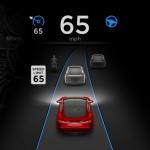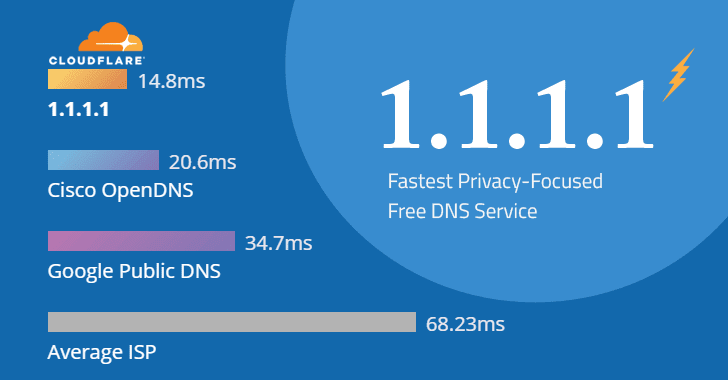
著名なインターネットパフォーマンスとセキュリティ会社であるCloudflareは、インターネット接続を高速化するだけでなく、ISPがウェブ履歴を追跡することを困難にする1.1.1.1という最も高速で、かつプライバシー保護された安全なDNSサービスのリリースを発表しました。
ドメインネームシステム(DNS)リゾルバまたは再帰的DNSサーバは、人が読めるウェブアドレスをIPアドレスと呼ばれるインターネット上の実際の場所と一致させる、インターネット上不可欠な機能です。
1.1.1.1 DNSサービスについて
たとえば、ウェブサイトを開こうとすると、DNSはドメイン名にリンクされたIPアドレスを検索し、サイトを読み込みます。
ISPによって提供されるデフォルトのDNSサービスは、しばしば遅くて安全ではないため、OpenDNS(208.67.222.222)、Comodo DNS(8.26.56.26)、Google(8.8.8.8)などの代替DNSプロバイダを使用するケースがあります。
しかし、Cloudflareの新しい1.1.1.1 DNSサービスを使用すると、コンピュータ/スマートフォン/タブレットは、OpenDNS(20.6ms)やGoogleのような他のものより28%以上速く、14.8ミリ秒の驚異的なスピードでドメイン名を解決し、インターネットを高速化します。
HTTPS経由でウェブサイトにアクセスしている場合でも、DNSリゾルバは訪問したすべてのサイトを記録し、ISPやサードパーティのDNSサービスにインターネット上のすべてを知らせます。
つまり、デフォルトで、ISP、接続しているWi-Fiネットワーク、モバイルネットワークプロバイダが、使用しているすべてのサイトのリストを保持しています。
また、Cloudflareは、ISPがあなたのウェブブラウジング履歴を容易に追跡できないようにすることを約束し、まったく新しい無料のDNSサービスを提供しています。
CloudflareパブリックDNSリゾルバ1.1.1.1と1.0.0.1(冗長性のための代替DNSサーバ)は、最大限のプライバシーを確保するためにDNS-over-TLSとDNS-over-HTTPSの両方をサポートします。
同社はまた、24時間以内にDNSクエリのすべてのログを消去する代わりに、ユーザーのデータを売らないことを約束している。また、KPMGの監査員と協力してシステムを検証し、実際にデータを収集していないことを保証しています。
1.1.1.1 DNSサービスを使って、プライバシー保護しながらインターネットを高速化する方法
Mac PCの場合:
システム環境設定を開きます。
DNSサーバーを検索し、それをタップします。
+ボタンをクリックしてDNSサーバを追加し、1.1.1.1および1.0.0.1(冗長性のため)を入力します。
「OK」をクリックし、「適用」をクリックします
Windowsコンピュータの場合:
スタートをタップし、コントロールパネルをクリックします。
ネットワークとインターネットをクリックし、「アダプタ設定の変更」をタップします。
「接続しているWi-Fiネットワーク」を右クリックし、「プロパティ」をクリックします。
インターネットプロトコルバージョン4を選択し、「プロパティ」をクリックし、念のため既存のDNSサーバーエントリを書き留めます。
「次のDNSサーバーアドレスを使用」をタップし、アドレスを1.1.1.1 DNSアドレスに置き換えます。
IPv4の場合:1.1.1.1および1.0.0.1
Pv6の場合:2606:4700:4700 1111および2606:4700:4700 1001
「OK」をクリックし、次に「閉じる」をクリックし、ブラウザを再起動します。
Android搭載端末の場合:
WiFiネットワークに接続します。
ルーターの構成ページで、DNSサーバーの設定を探し、既存のDNSサーバーのエントリを念のため控えておきます。
これらのアドレスを1.1.1.1 DNSアドレスに置き換えます。
IPv4の場合:1.1.1.1および1.0.0.1
IPv6の場合:2606:4700:4700 1111および2606:4700:4700 1001
設定を保存してから、ブラウザを再起動してください。
注:AndroidではカスタムDNSサーバーを使用するには静的IPが必要です。この設定では、ルーターの追加セットアップが必要となります。 Cloudflareでは、ルータのDNSを設定することを推奨しています。これにより、ネットワーク上のすべてのデバイスで1.1.1.1 DNSの完全な速度とプライバシー保護が使えるようになります。
iOSデバイス(iPhone / iPad)の場合:
iPhoneのホーム画面から「設定」を開きます。
Wi-Fiを開き、リストで優先ネットワークを開きます。
「DNS設定」をタップし、「手動」をクリックします。
既存のエントリがある場合は、 「- 」ボタンをタップし、それぞれの横にある「削除」をタップします。
次に、1.1.1.1と1.0.0.1(冗長性のための代替DNSサーバーとして)をDNSアドレスに追加します。
次に、右上の「保存」ボタンをタップします。
これで設定完了です!デバイスに、より高速でプライベートなDNSサーバーが追加されます。